Importation de XRExtras dans le Cloud Editor
Cette section de la documentation est destinée aux utilisateurs avancés qui utilisent le Cloud Editor 8th Wall et qui doivent créer une version entièrement personnalisée de XRExtras. Ce processus implique :
- Cloner le code XRExtras depuis GitHub
- Importer des fichiers dans votre projet Cloud Editor
- Passer en revue tous les fichiers .js et ajuster les exportations
- Mise à jour de votre code pour utiliser votre copie locale et personnalisée de XRExtras au lieu d'extraire notre version par défaut du CDN (via une balise méta)
Si vous n'avez besoin que de personnaliser l'écran de chargement de XRExtras, reportez-vous plutôt à cette section.
Remarque : en important une copie de XRExtras dans votre projet Cloud Editor, vous ne recevrez plus les dernières mises à jour et fonctionnalités de XRExtras disponibles sur le CDN. Veillez à toujours récupérer la dernière version du code XRExtras sur GitHub lorsque vous démarrez de nouveaux projets.
Instructions :
Créez un dossier
myxrextrasdans votre projet Cloud EditorAjoutez le contenu du répertoire
xrextras/src/(https://github.com/8thwall/web/tree/master/xrextras/src) à votre projet, à l'exception de **** de index.jsLe contenu de votre projet ressemblera à ceci :
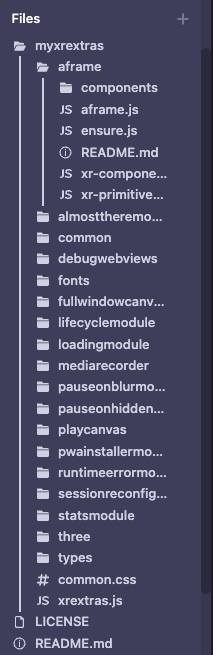
- Dans head.html, supprimez ou commentez la balise
<meta>pour @8thwall.xrextras afin qu'elle ne soit plus extraite de notre CDN :

- Dans app.js, importez votre bibliothèque xrextras locale :

- Parcourez tous les fichiers *.js sous myxrextras/ et remplacez tous les modules
.exportsparexport:
Exemples :
myxrextras/aframe/aframe.js :

myxrextras/aframe/aframe.js :
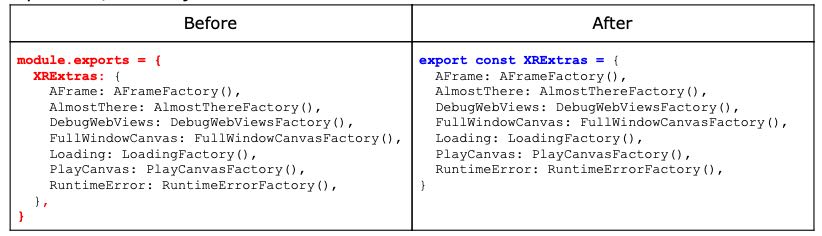
Modification/ajout d'images
Tout d'abord, glissez-déposez les nouvelles images dans assets/ pour les télécharger dans votre projet :
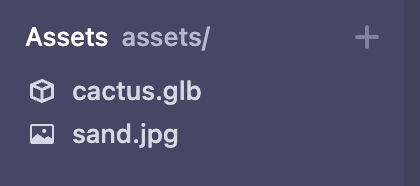
Dans les fichiers html avec les paramètres src , faites référence à l'image en utilisant un chemin relatif :
<img src="../../assets/my-logo.png" id="loadImage" class="spin" /> ;
Dans les fichiers javascript , utilisez un chemin relatif etrequire() pour référencer les ressources :
img.src = require('../../assets/my-logo.png')